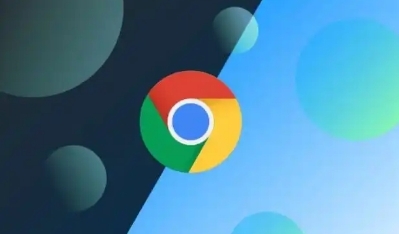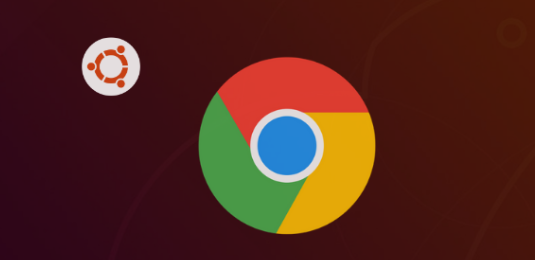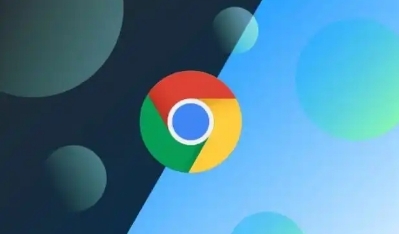当谷歌浏览器的下载文件夹权限打不开时,可以尝试以下设置方法:
1. 检查文件属性:找到下载文件夹,右键点击它,选择“属性”。在属性窗口中,切换到“安全”选项卡。在这里,可以看到不同用户对该文件夹的权限。点击“编辑”按钮,可对权限进行修改,确保当前用户有足够的读写权限。
2. 调整组策略:按Win+R键,打开运行对话框,输入“gpedit.msc”,回车进入本地组策略编辑器。依次展开“计算机配置”-“Windows设置”-“
安全设置”-“本地策略”-“安全选项”,在右侧找到“用户账户控制:用于内置管理员账户的管理员批准模式”,双击将其设置为“已禁用”。
3. 更改下载位置:打开Google浏览器,点击右上角的三个点,选择“设置”。在设置页面中,找到“高级”选项,点击展开。在“下载”部分,点击“更改”按钮,选择一个合适的文件夹作为下载文件夹,如D盘的“Downloads”文件夹。
4. 禁用
扩展程序:如果在下载时发现谷歌浏览器提示下载权限受限,可能是由于浏览器中的扩展程序出现了冲突。这时,可以选择禁用部分扩展程序,以消除下载权限被拦截的问题。在扩展程序管理页面,找到可能会影响下载的扩展程序,将其禁用即可。